Iastordatasvc는 Windows의 백그라운드에서 지속적으로 실행되는 시스템 프로세스이며 정기적으로 CPU 리소스의 약 30 %를 사용할 수 있습니다. 때때로 CPU 사용량이 그보다 더 높아질 수 있습니다. 이로 인해 PC 속도가 크게 저하 될 수 있습니다. 이 가이드는이 문제를 해결하는 방법을 보여줍니다.

IAStorDataSvc 란 무엇입니까?
Iastordatasvc (인텔 스토리지 데이터 서비스)는 사전 설치된 인텔에서 사용하는 Windows 운영 체제의 주요 구성 요소입니다. RST (Rapid Storage Technology). 이 프로세스는 자주 사용하는 모든 앱과 파일을 SSD (Solid-State Drive)에 자동으로 저장하여 훨씬 빠르게 액세스 할 수 있도록 도와줍니다.
가정 사용자이고 PC에서 SSD 사용 이 아닌 경우 Iastordatasvc 프로세스는 주로 엔터프라이즈, 서버 및 고급 시스템에서 사용되므로 비활성화하거나 제거하는 것이 좋습니다. .

Rapid Storage 기술 응용 프로그램은 자주 사용되는 프로그램을 캐시합니다. 여기에는 캐시 색인을 작성하고 캐시를 지우거나 업그레이드하여 새 정보를 저장합니다. Iastordatasvc는 특히 설치된 버전이 오래되었을 때 필요한 것보다 더 많은 CPU 리소스를 사용합니다.
빠른 수정
높은 CPU 사용량 문제에 대해 IaStorDataSer를 해결하기 전에 아래 목록을 검토하여 이러한 빠른 수정으로 문제가 해결되는지 확인하세요.

Windows 10에서 IaStorDataSvc 높은 CPU 사용량을 수정하는 방법
위에 언급 된 빠른 수정을 시도했지만 변경된 사항이없는 경우 아래 해결책을 시도하십시오.
Intel RST (Rapid Storage Technology) 드라이버 업데이트
Intel RST 드라이버가 업데이트되면 시스템 성능에 큰 영향을 미치고 CPU 사용량이 높아질 수 있습니다. 드라이버를 최신 버전으로 업데이트하여 문제를 해결할 수 있습니다.
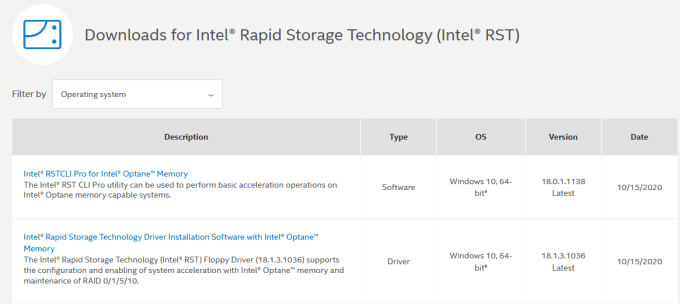
참고 :어떤 드라이버를 선택해야할지 잘 모르겠다면 큰 문제가 아닙니다. 장치 제조업체의 웹 사이트로 이동하여 다운로드 섹션에서 드라이버를 찾거나 위의 Intel RST 페이지에서 간단히 다운로드하여 설치를 시도 할 수 있습니다. 인텔 설치 프로그램은 드라이버가 시스템과 호환되는지 자동으로 확인하고 그렇지 않은 경우 오류 메시지를 표시합니다.
Intel Rapid Storage Technology 서비스 비활성화
Intel RST 응용 프로그램과 모든 관련 프로세스 및 서비스가 필요하지 않은 경우 Windows 10에서는 서비스를 비활성화하여 문제가 해결되는지 확인할 수 있습니다. 서비스를 비활성화 한 후 시스템 성능이 훨씬 더 빠르다면 비활성화 상태로 두거나 아래 지침에 따라 완전히 제거 할 수 있습니다.
아래 단계를 사용하여 서비스를 비활성화 할 수 있습니다.


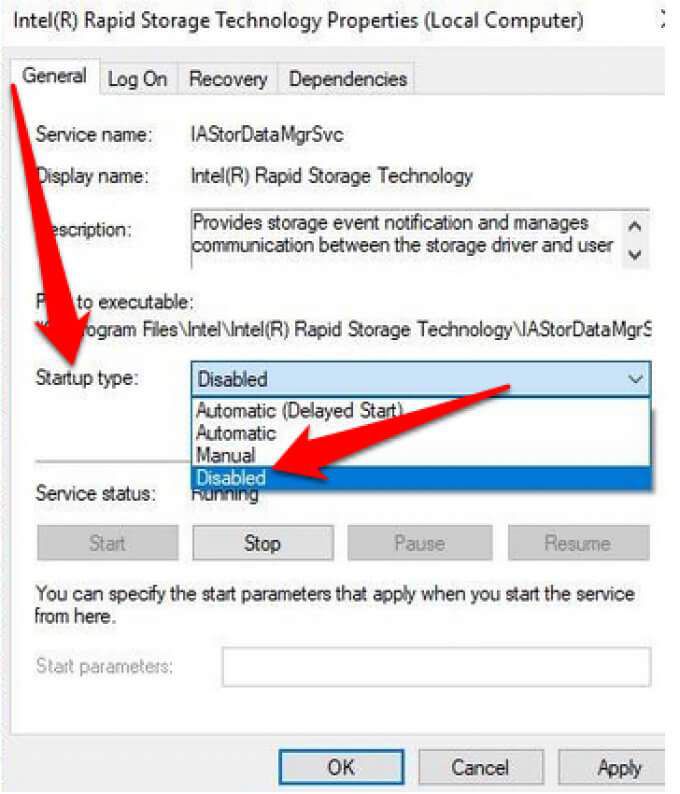
Rapid Storage Technology 애플리케이션 제거
앞서 언급했듯이이 애플리케이션은 시스템에 따라 항상 필요한 것은 아닙니다. Intel Optane 메모리가 없거나 기존 하드 드라이브와 페어링 된 SSD가없는 경우 Intel RST를 사용해도 아무런 이점이 없습니다. 이 경우 응용 프로그램을 완전히 제거하는 것이 가장 좋습니다. 필요한 경우 나중에 언제든지 다시 설치할 수 있습니다.
다음은 Rapid Storage Technology 애플리케이션을 제거하는 세 가지 방법입니다.
먼저 제어판>프로그램을 열고 애플리케이션을 클릭 한 다음 제거를 선택하면됩니다.
두 번째 방법은 시작>실행을 마우스 오른쪽 버튼으로 클릭하고 appwiz.cpl을 입력 한 다음 확인을 선택하는 것입니다.. 설치된 프로그램 목록에서 Intel Rapid Storage Technology를 두 번 클릭하고 제거를 선택합니다. 앱에서 잔여 물을 제거하려면 쓰레기를 치우다 개의 파일을 확인하세요.
앱을 제거하는 또 다른 방법은 다음 단계를 사용합니다.
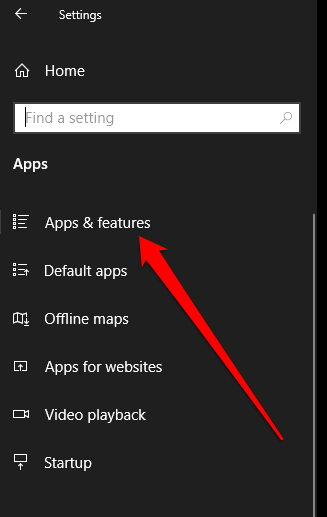
호깅 CPU 리소스에서 IaStorDataSvc 중지
높은 CPU 사용량은 추적하기 어려울 수 있습니다. 여전히 문제가 발생하면 시스템 인터럽트, Svchost.exe 또는 Dwm.exe 로 인한 높은 CPU 사용량을 처리하는 방법에 대한 다른 가이드를 확인하세요.
아래에 의견을 남기고 PC에서 Iastordatasvc 높은 CPU 사용량 문제를 해결하는 데 도움이 된 솔루션을 알려주세요.